联想怎么截图 联想怎么截图快捷键
更新时间:2024-01-11 14:17:16作者:jkai
在数字化时代,截图功能是一个非常重要的功能,它可以帮助我们快速地获取屏幕上的图像信息。对于使用联想电脑小伙伴来说,截图快捷键是实现这一功能的关键。对此我们小伙伴就想要知道联想怎么截图,那么今天小编就给大家介绍一下联想怎么截图快捷键,快来一起看看吧。
方法/步骤:
方法一:全屏快捷键截图
电脑全屏截图的快捷键就是键盘中的“Prtsc SysRq”键,有的键盘上方显示的是“print screen”,二者的截图功能是相同的。按下这个键即可全屏截图,只需要我们打开编辑工具或者软件如office等等,粘贴就可以得到全屏图片啦。
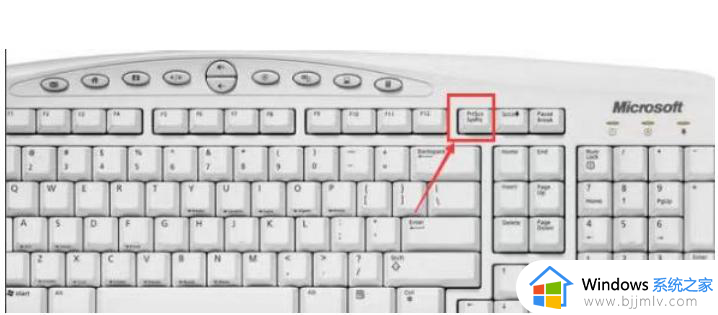
方法二:活动区域截图
活动区域一般指的是现在操作的页面,例如我们正在聊天的时候,所在的活动窗口指的就是这个聊天窗口,此时我们只需要按下Alt + Prtsc SysRq 键就可以将我们的聊天框页面截图下来,快捷键就是“Alt + Prtsc SysRq”键。一样也是只需要打开编辑工具或软件如office等等,粘贴即可得到全屏图片。
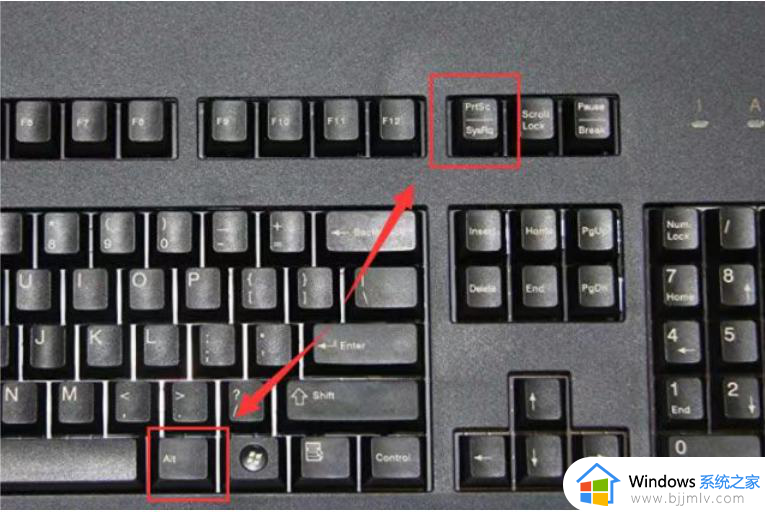
方法三:系统自带的截图工具
1、点击打开开始菜单,再找到【windows附件】下的【截图工具】。
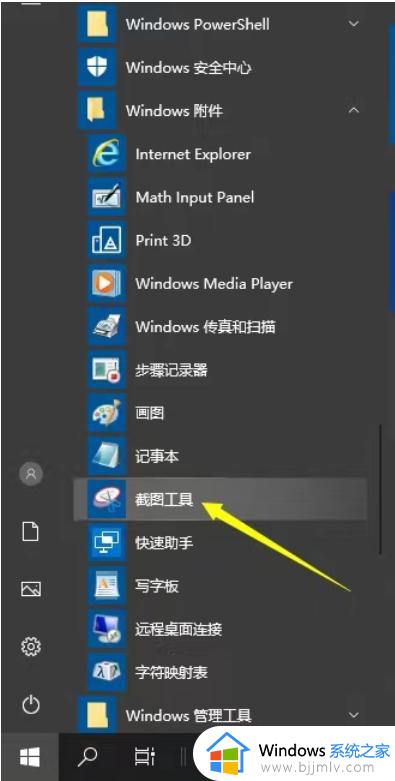
2、鼠标点击打开截图工具就可以使用来截图啦。
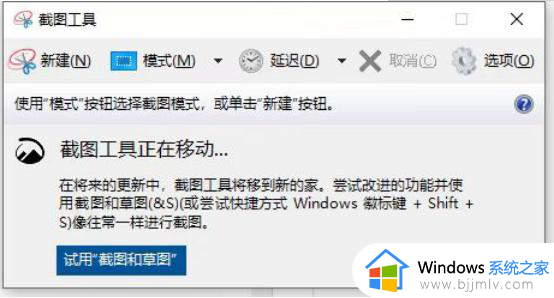
以上全部内容就是小编带给大家的联想怎么截图快捷键详细内容分享啦,有需要的小伙伴就快点跟着小编一起来看看吧,希望能够帮助到大家。
联想怎么截图 联想怎么截图快捷键相关教程
- 联想电脑怎么截图快捷键是什么 联想截图快捷键是什么
- 联想电脑怎么截图 联想电脑截图快捷键是什么
- 联想笔记本电脑截图快捷键介绍 联想笔记本电脑截图快捷键是什么
- 联想电脑如何截图 联想电脑截图怎么操作
- 联想笔记本截屏快捷键是哪个键 联想笔记本截屏快捷键怎么使用
- 联想电脑截屏快捷键ctrl+alt+什么 联想电脑截屏快捷键是哪个键
- 联想怎么截屏 联想电脑截屏如何操作
- 联想投屏快捷键是什么 联想投屏快捷键是哪个
- lol怎么截图快捷键 lol快速截图快捷键
- 快速截图快捷键电脑怎么使用 电脑截图快捷键有哪些
- 惠普新电脑只有c盘没有d盘怎么办 惠普电脑只有一个C盘,如何分D盘
- 惠普电脑无法启动windows怎么办?惠普电脑无法启动系统如何 处理
- host在哪个文件夹里面 电脑hosts文件夹位置介绍
- word目录怎么生成 word目录自动生成步骤
- 惠普键盘win键怎么解锁 惠普键盘win键锁了按什么解锁
- 火绒驱动版本不匹配重启没用怎么办 火绒驱动版本不匹配重启依旧不匹配如何处理
电脑教程推荐
win10系统推荐